Safari har blitt den ultimate ressursen for nesten alt du gjør, enten det er på jobb eller for et personlig prosjekt. Du kan ende opp med et enormt antall nettsteder og ressurser, så mange at det er en jobb i seg selv å organisere dem alle. Det er derfor Apple opprettet Safari-profiler i versjon 17, som jeg kan kjøre på macOS Monterey, Ventura og den kommende Sonoma.
Du kan opprette separate profiler som for eksempel jobb og personlig, eller profiler basert på hobbyer, prosjekter eller oppgaver, for eksempel regninger, skole eller ryggsekktur. Hver profil sporer sine egne informasjonskapsler, utvidelser, favoritter, historikk og fanegrupper. Ved å bruke forskjellige profiler kan du logge på samme nettsted, men med forskjellige kontoer. Profiler kan legges til et fokusfilter, og til og med synkroniseres mellom Mac, iPhone og iPad.
Slik lager du en profil i Safari. Sjekk ut vår macOS Sonoma superguide for mer informasjon om Apples nyeste Mac-operativsystem.
Hvordan opprette en profil i Safari
Med et blikk
- På tide å fullføre: 5 minutter
- Nødvendig materiale: Safari 17, macOS Sonoma
Safari-innstillinger: Profiler
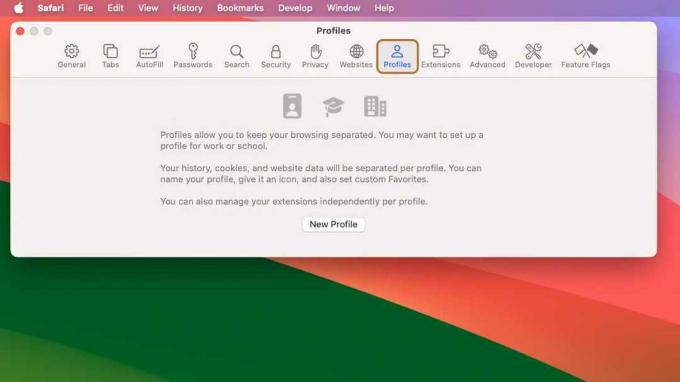
Støperi
Start Safari, og gå deretter til Safari > Innstillinger. Klikk på Profiler ikonet øverst i Innstillinger-vinduet.
Lag en ny profil
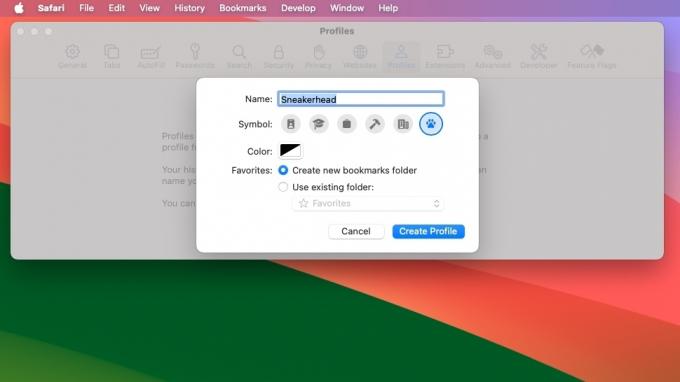
Støperi
Klikk på Ny profil for å starte en ny profil. Du kan gi profilen et navnesymbol og farge slik at du enkelt kan identifisere den. Du har også muligheten til å opprette en ny bokmerkemappe spesifikt for denne profilen eller bruke et eksisterende sett med bokmerker.
Skriv inn innstillingene dine og klikk Opprett profil.
Profilvindu og bytte profiler
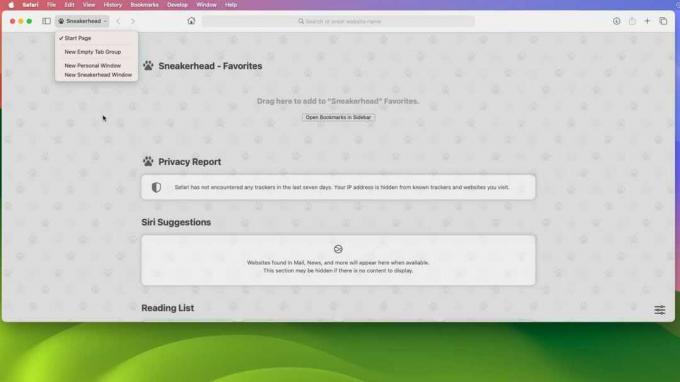
Støperi
Når du åpner et nytt vindu for profilen din, vises standard startside. Øverst, en ny seksjon for Favoritter lar deg dra og slippe nettsider som er lagret i en bokmerkemappe for den spesifikke profilen.
Resten av startsiden viser standardseksjonene. Du kan justere hvilke deler du vil se ved å klikke på innstillingsikonet for Startside nederst til høyre.
For å bytte profil, se etter Profiler -knappen i Safari-verktøylinjen (mellom knappen for sidefelt/fanegrupper og Tilbake-knappen), som viser navnet på profilen du bruker. Klikk på den og en popup-meny vises, med en liste over profiler du kan velge nederst i menyen.
Profilstyring
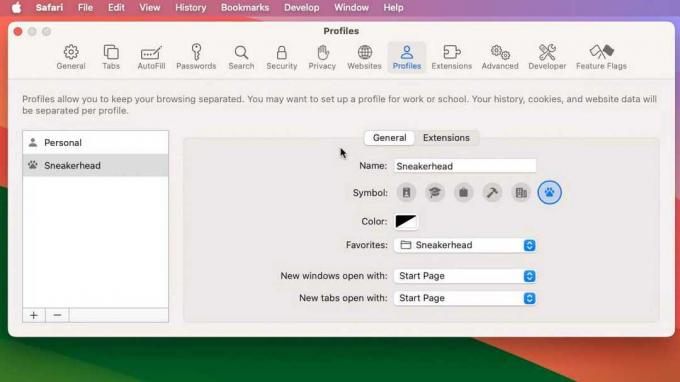
Støperi
For å administrere profilene dine, gå til Safari > Innstillinger > Profiler. En liste over profiler vises til venstre i vinduet, og du kan velge en profil for å administrere innstillingene. For å legge til en annen profil, klikk på +-ikonet. For å slette en profil, velg den og klikk på —-ikonet.
Hver profil har to sett med innstillinger:
- Generell: lar deg endre navn, symbol, farge, favoritter og oppførsel for å åpne nye vinduer eller faner.
- Utvidelser: angi utvidelsen du vil bruke.
